- লেখক Jason Gerald [email protected].
- Public 2023-12-16 10:57.
- সর্বশেষ পরিবর্তিত 2025-01-23 12:08.
আপনি যদি উবুন্টুতে নতুন হন এবং অপারেটিং সিস্টেমে কিভাবে সফটওয়্যার ইনস্টল এবং অপসারণ করতে চান তা জানতে চান, তাহলে আপনাকে এই নিবন্ধটি পড়তে হবে। আপনি উবুন্টুতে দুটি উপায়ে সফ্টওয়্যার ইনস্টল এবং অপসারণ করতে পারেন: কমান্ড লাইন (টার্মিনাল) বা উবুন্টু সফটওয়্যার সেন্টারের মাধ্যমে। এই নিবন্ধে, আপনি টার্মিনালের মাধ্যমে উবুন্টুতে সফ্টওয়্যার ইনস্টল এবং অপসারণ করার উপায় খুঁজে পেতে পারেন।
ধাপ
ধাপ 1. টার্মিনাল খোলার জন্য, কীবোর্ডে Ctrl+Alt+T শর্টকাট টিপুন অথবা "অ্যাপ্লিকেশন"> "আনুষাঙ্গিক"> "টার্মিনাল" মেনুতে যান।
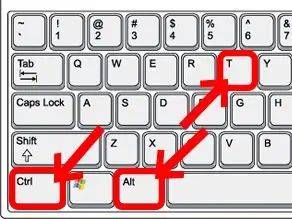
উদাহরণস্বরূপ, উবুন্টুতে পছন্দসই প্রোগ্রামটি ইনস্টল করার জন্য, আপনাকে এই কমান্ডটি ব্যবহার করতে হবে:
2 এর পদ্ধতি 1: টার্মিনালের মাধ্যমে প্রোগ্রাম ইনস্টল করা
এমপ্লেয়ার
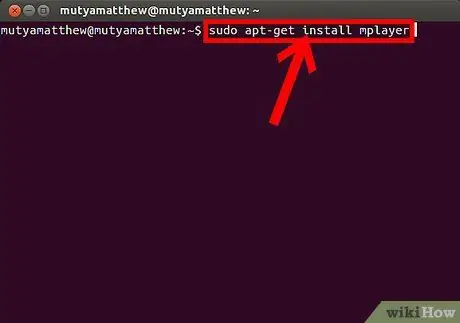
ধাপ 1. এমপ্লেয়ার ইনস্টল করার জন্য, আপনাকে একটি টার্মিনাল উইন্ডোতে নিম্নলিখিত কমান্ডটি টাইপ করতে হবে (টার্মিনাল খুলতে আপনার কীবোর্ডে Ctrl+Alt+T টিপুন) অথবা এটি কপি এবং পেস্ট করুন:
"Sudo apt-get install mplayer" (উদ্ধৃতি ছাড়া)। এর পরে, "এন্টার" কী টিপুন।

ধাপ ২। যখন আপনাকে পাসওয়ার্ড লিখতে বলা হবে তখন বিভ্রান্ত হবেন না।
যে পাসওয়ার্ডটি প্রবেশ করতে হবে তা হল লগইন পৃষ্ঠায় ব্যবহৃত এন্ট্রি। টাইপ করার সময়, পাসওয়ার্ড এন্ট্রি টার্মিনাল উইন্ডোতে প্রদর্শিত হবে না। শুধু পাসওয়ার্ড টাইপ করুন এবং "এন্টার" কী টিপুন। যদি প্রবেশ করা পাসওয়ার্ডটি সঠিক হয়, ক্রিয়াটি অব্যাহত থাকবে।
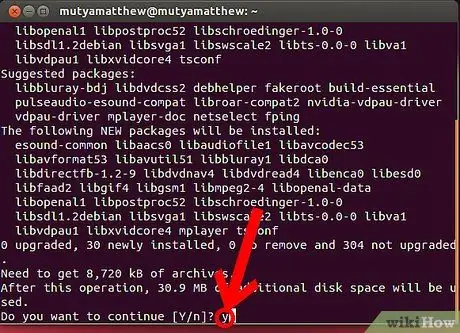
ধাপ 3. "y" টাইপ করুন এবং "এন্টার" কী টিপুন যখন টার্মিনাল জিজ্ঞাসা করে আপনি ক্রিয়াটি চালিয়ে যেতে চান কিনা।
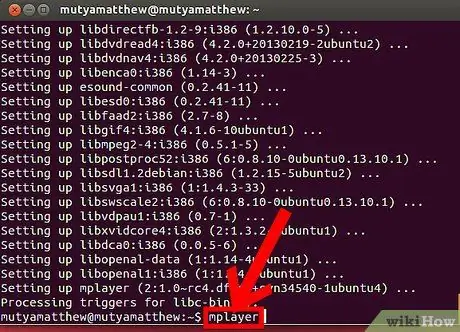
ধাপ 4. ইনস্টলেশন প্রক্রিয়া সম্পন্ন না হওয়া পর্যন্ত অপেক্ষা করুন।
এর পরে, যদি আপনি এমপ্লেয়ার চালাতে চান তবে টার্মিনাল উইন্ডোতে নিম্নলিখিত কমান্ডটি টাইপ করুন: "এমপ্লেয়ার"। এর পরে, "এন্টার" কী টিপুন।
2 এর পদ্ধতি 2: টার্মিনালের মাধ্যমে প্রোগ্রামগুলি আনইনস্টল করা
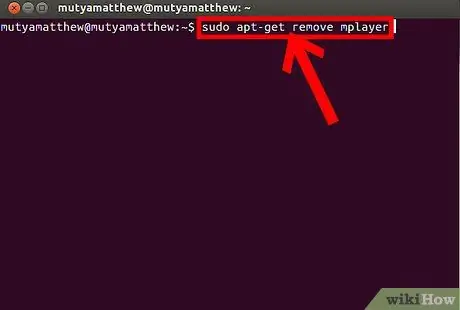
ধাপ 1. এমপ্লেয়ার অপসারণ করতে, আপনাকে একটি টার্মিনাল উইন্ডোতে নিম্নলিখিত কমান্ডটি টাইপ করতে হবে (টার্মিনাল খুলতে প্রথমে আপনার কীবোর্ডে Ctrl+Alt+T টিপুন) অথবা এটি কপি এবং পেস্ট করুন:
"Sudo apt-get remove mplayer" (উদ্ধৃতি ছাড়া)। এর পরে, "এন্টার" কী টিপুন।
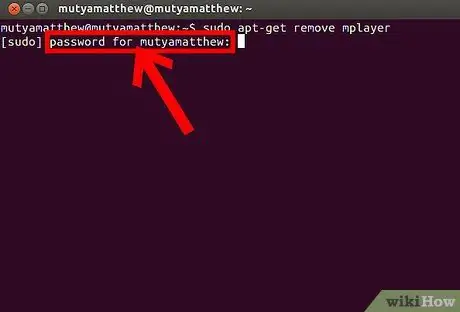
ধাপ ২। যখন আপনাকে পাসওয়ার্ড লিখতে বলা হবে তখন বিভ্রান্ত হবেন না।
যে পাসওয়ার্ডটি প্রবেশ করতে হবে তা হল লগইন পৃষ্ঠায় ব্যবহৃত এন্ট্রি। টাইপ করার সময়, পাসওয়ার্ড এন্ট্রি টার্মিনাল উইন্ডোতে প্রদর্শিত হবে না। শুধু পাসওয়ার্ড টাইপ করুন এবং "এন্টার" কী টিপুন। যদি প্রবেশ করা পাসওয়ার্ডটি সঠিক হয়, ক্রিয়াটি অব্যাহত থাকবে।
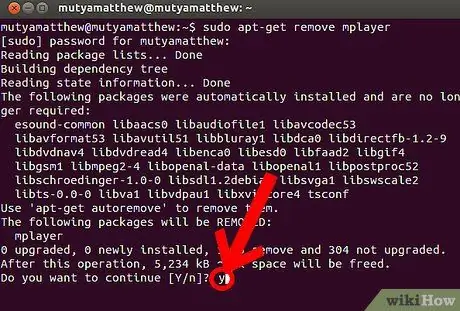
ধাপ 3. "y" টাইপ করুন এবং "এন্টার" কী টিপুন যখন টার্মিনাল জিজ্ঞাসা করে যে আপনি ক্রিয়াটি চালিয়ে যেতে চান কিনা।
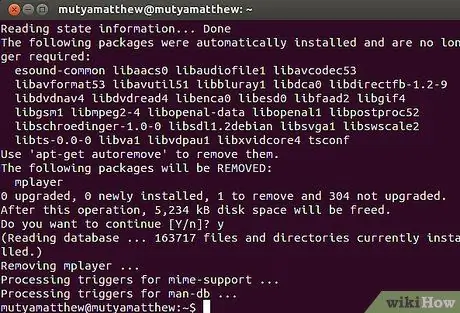
ধাপ 4. মোছার প্রক্রিয়াটি সম্পূর্ণ হওয়ার জন্য অপেক্ষা করুন।
এর পরে, আপনি টার্মিনাল উইন্ডোটি বন্ধ করতে পারেন। এখন প্রোগ্রাম সফলভাবে সরানো হয়েছে।






